wiiu模拟器PC版作为时下最多年轻人用的游戏模拟器应用,在全网都拥有着超高的人气,特别是在这个假期,很多学生朋友们难得迎来了两个月的休息时光,平常的时候都需要认真的学习,现在终于可以好好的放松一下自己,而游戏绝对是学生党们最爱的娱乐方式,可能很多朋友们家里的电脑配置不算很高,玩起一些大型的单机游戏,会出现十分卡顿的情况,有些甚至根本运行不了,所以这时候很大一部分朋友会选择主机游戏,它对于电脑的配置要求就没有那么高,分类也比较齐全,而且对于很多的新手玩家上手也是很快,而且大部分的主机游戏,对于90后们来说,都有一种青春的记忆,那时候的我们还是用小霸王游戏机呢。现在只需要使用wiiu模拟器,就可以在电脑上轻松游戏,操作也不是非常复杂,你只需要将游戏的安装路径设置在模拟器中,然后直接加载即可,软件对于当下网络上的大部分游戏兼容性都非常不错,所以大家可以放心使用。小编为大家带来的wiiu模拟器免安装中文版,按照下文的使用教程,即可轻松设置为简体中文,有需要的朋友们不妨下载试试吧!
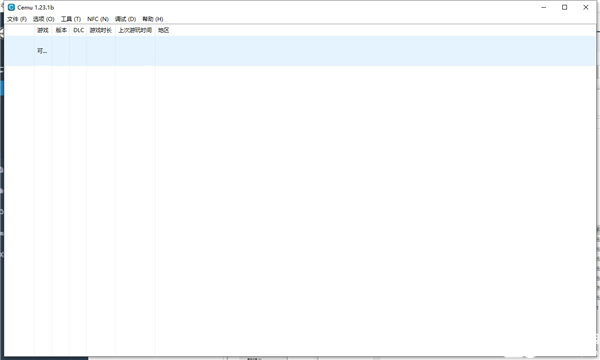
wiiu模拟器使用教程
1、在麦葱软件园下载压缩包,解压到本地;
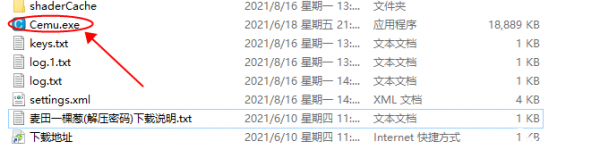
2、点击红色方框内的Cemu.exe,开始运行,直接就是中文界面,你也可以在主机语言中选择需要的语言;
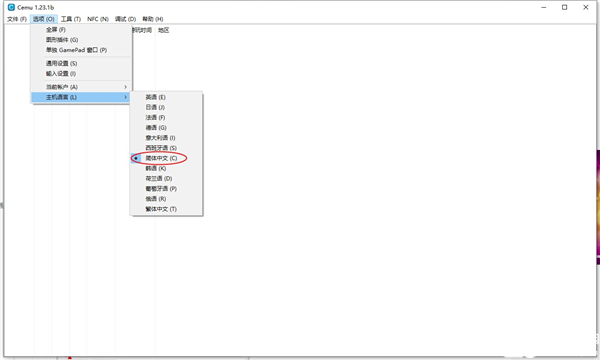
3、点击通用设置,可以设置图形、音频、游戏内覆盖、账号、调试;
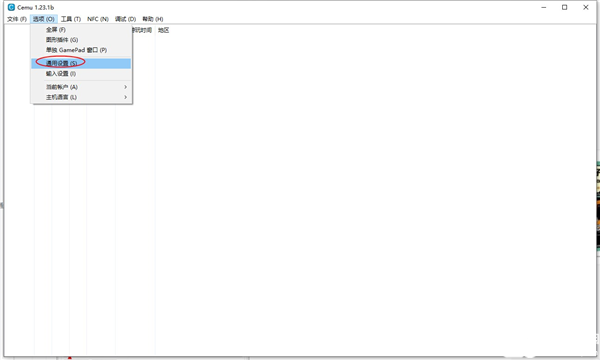
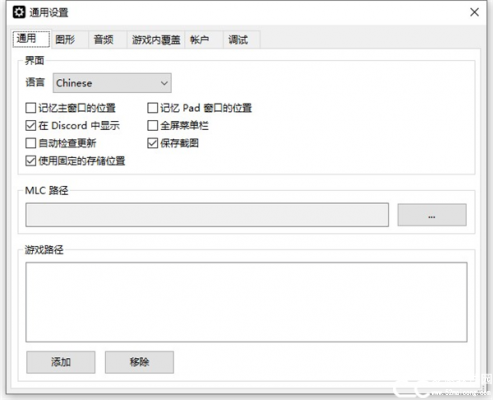
4、点击输入设置,拥有8个控制器供你选择,每个都可以根据自己的需求设置;
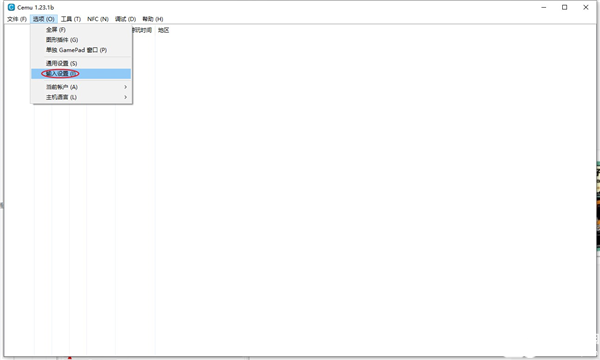
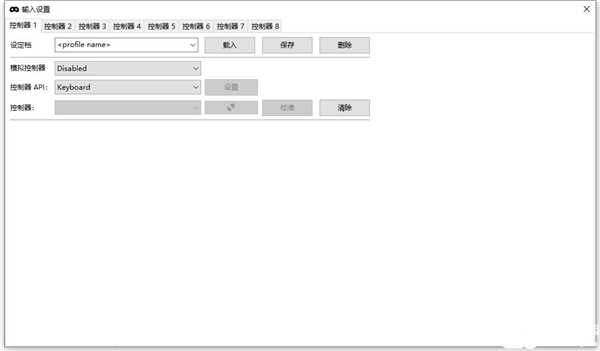
5、点击工具栏里的档案管理器,可以选择过滤;
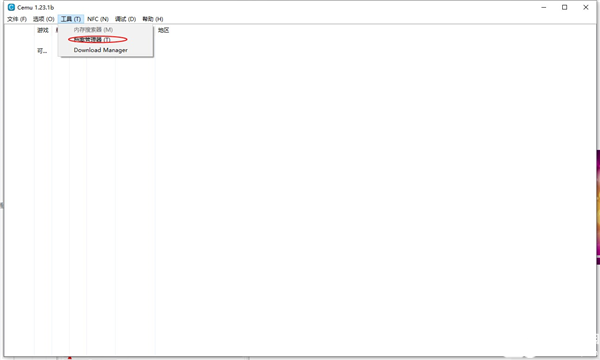
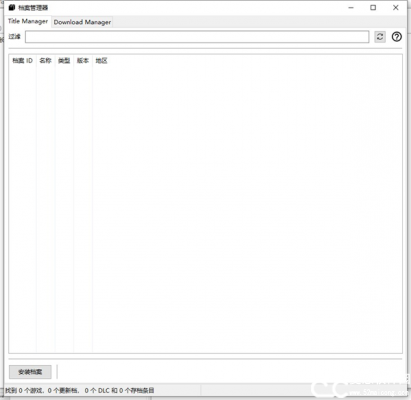
6、在wiiu模拟器PC版,点击调试里的查看PPC线程;
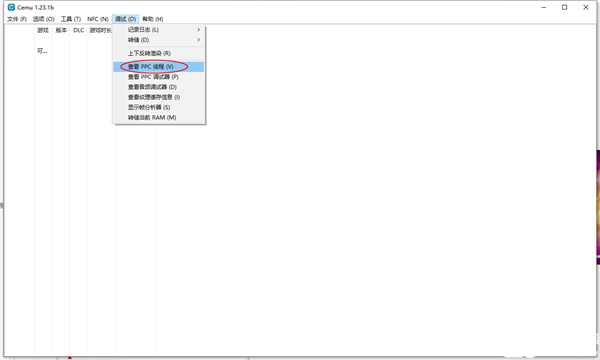
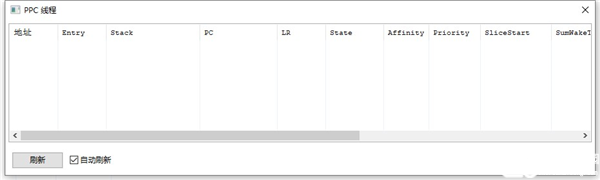
7、点击查看音频调试器;
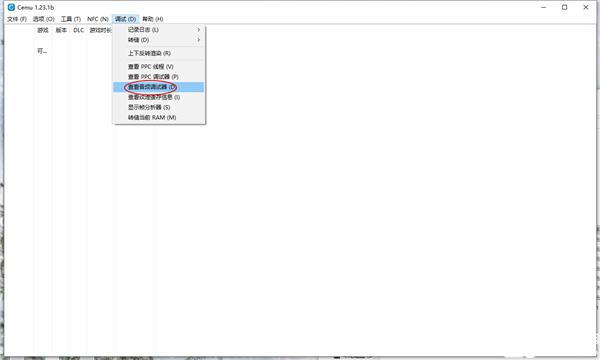
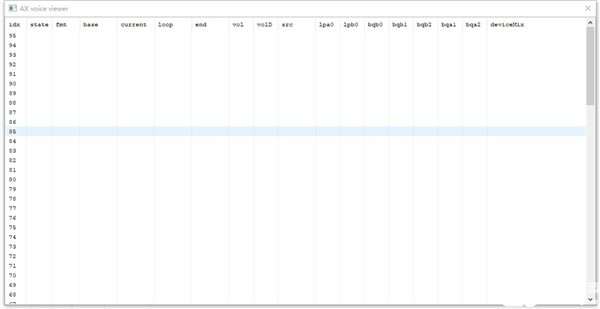
8、点击查看纹理缓存及信息;
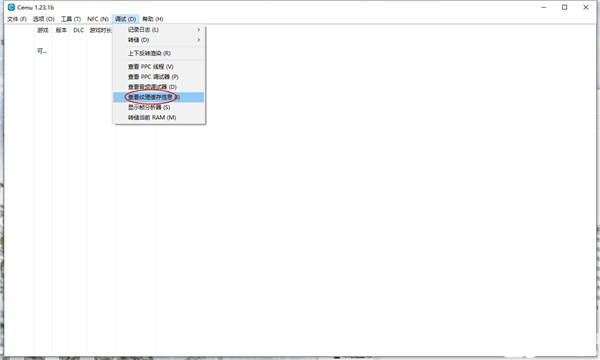
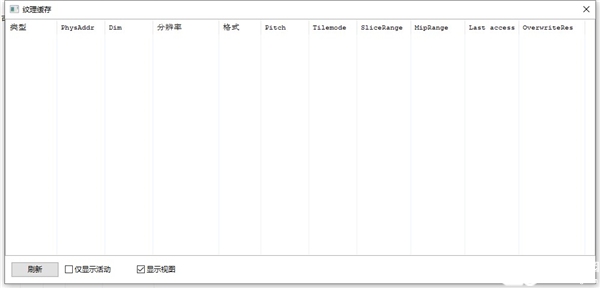
软件功能
1、wiiu模拟器PC版,可以运行WiiU的加密图像与RPX/RPL文件。
2、内部分辨率为1920X1080(当然首先需要游戏支持1080p)。
3、模拟器尚未有任何优化,帧率很低、读取时间较长。
4、仅支持64位Windows系统。
5、需要 OpenGL 3.3系统。
怎么流畅玩塞尔达
1、第一次运行wiiu模拟器PC版,需要根据所需游戏的安装路径和MLC进行设置,并进行下载
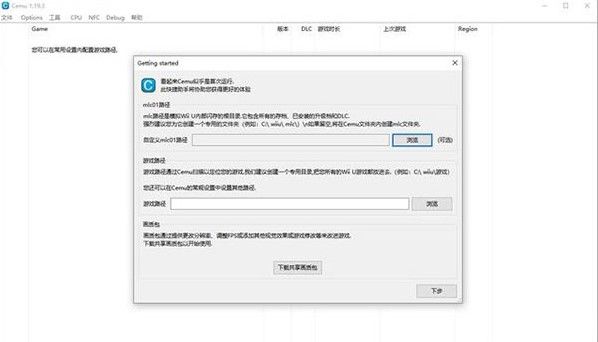
2、在模拟器里面,加载游戏;
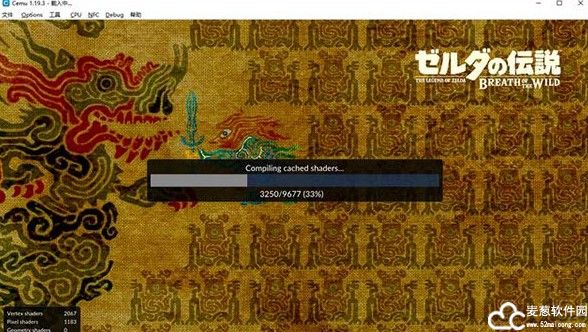
3、第一次加载速度不会太快,因为程序需要预编译,这需要一个过程,如果Vulkan渲染模式不能运行,改为Opengl渲染;
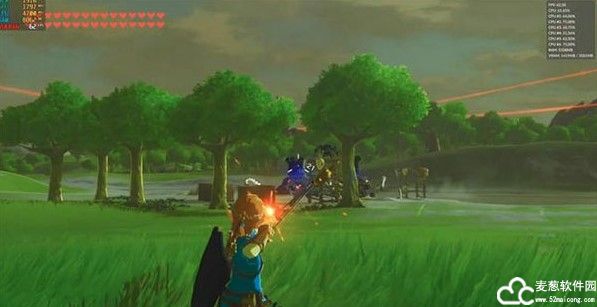
4、另外,在关于游戏的一些基本设置上,用户可以自行调控:
渲染api:可选Vulkan和Opengl,建议优先选择Vulkan
预渲染:可以加快渲染速度,一般选择自动即可
Vsync:垂直同步
同步GX2DrawDown:只要在Opengl模式下才可开启,可以同步实时画面渲染,但是可能会降低性能
高级和低级滤镜:可选双线性,三次,插值和邻近算法,一般默认即可
全屏:设置显示的宽高比
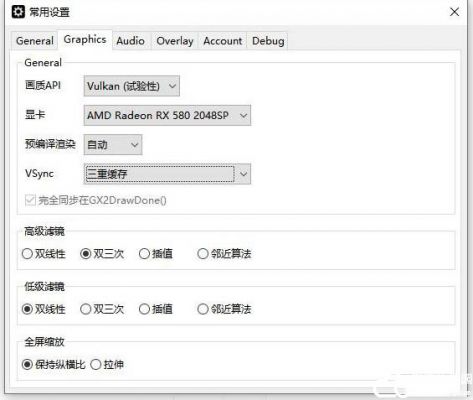
5、如果玩家对于音效设置有一定的要求,也可以自行设置;
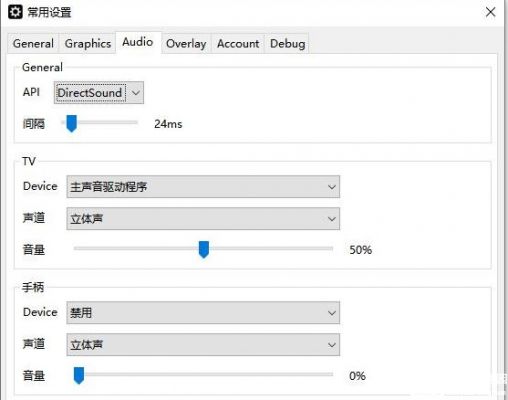
6、游戏里的一些常用设置,也会直接显示在屏幕上,玩家可以随时改变;
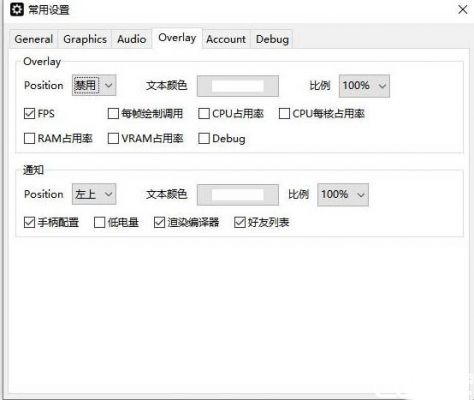
7、在基本的输入设置中,可以选择游戏手柄、专业手柄、以及经典专业手柄;
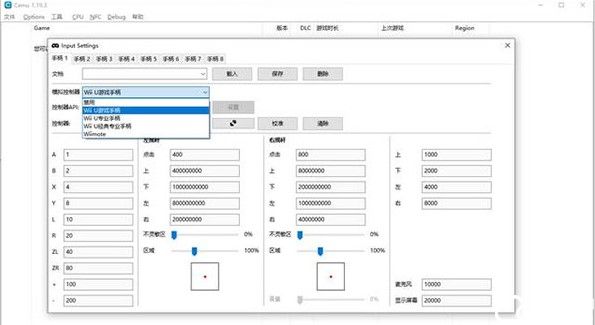
8、控制器也可以选择键盘,Xinput也就是我们经常用的手柄,直连,DSU协议客户端,Wiimote和GameCube是我们的手柄相关设备。
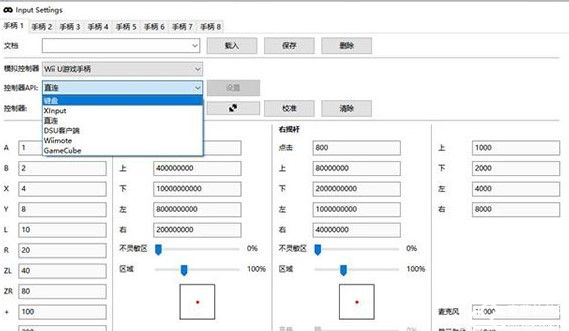
wiiu模拟器怎么安装游戏
1、首先在麦葱软件园下载软件后,直接打开,点击选项中的常规设定;
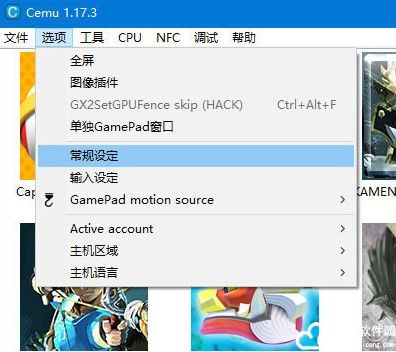
2、在里面添加你的游戏路径,并且可以选择语言;
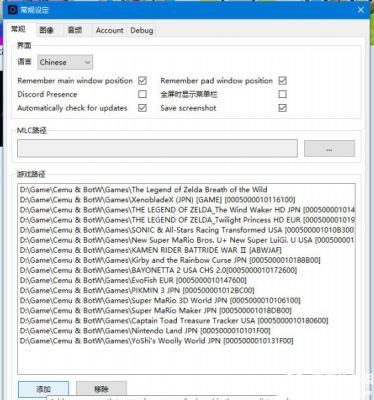
3、有需要的转换的朋友,这款工具可以帮助你们;
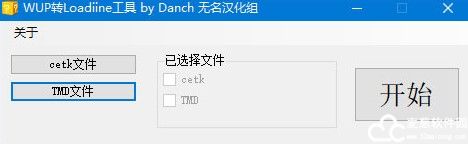
4、转换完成后,即可开始你的游戏之旅了。
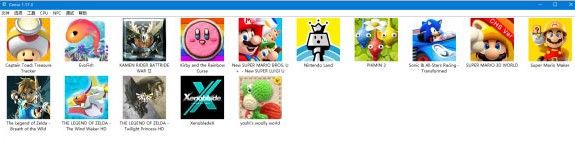
配置要求
Windows 7 x64位系统及以上
ObenGL 4.1 (4.6更好)
内存: 最小4 GB, 推荐8 GB或更高
Microsoft Visual C++ 2015 X64 Redistributable: vc_redist.x64.exe
NVIDIA GPU:按照预期运行最近的驱动程序。
AMD GPU:运行最新的驱动程序
英特尔GPU:未正式支持,严重的视觉故障。


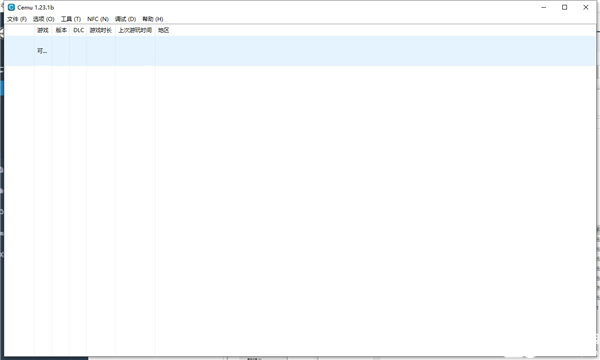
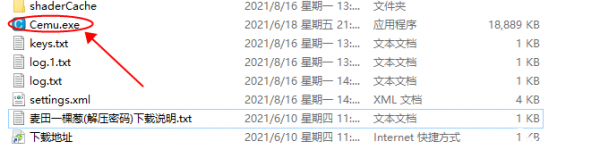
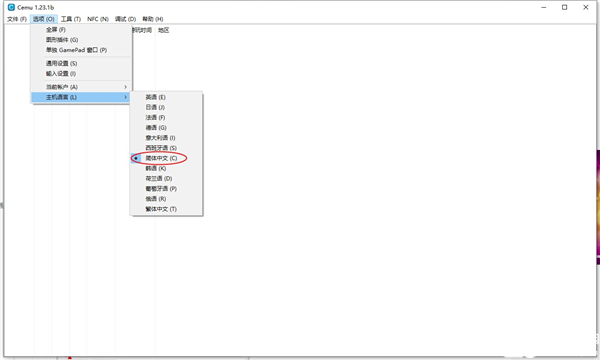
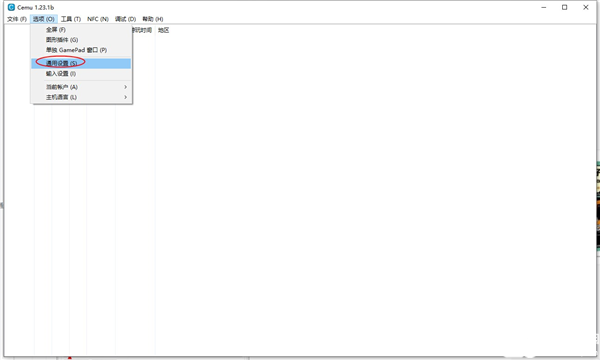
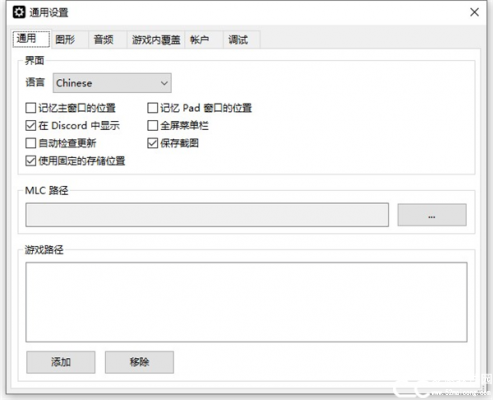
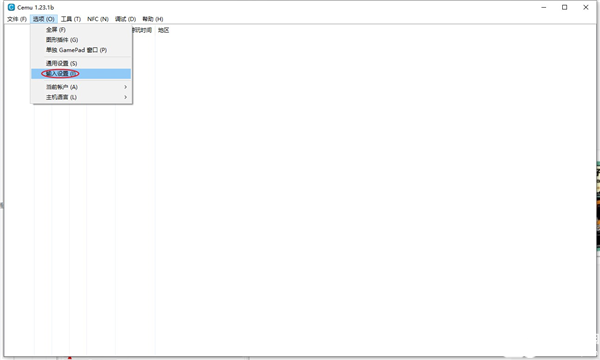
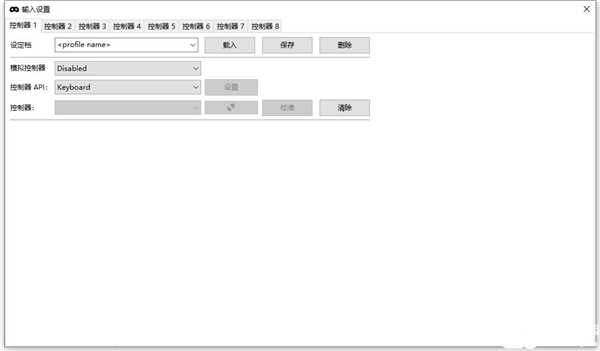
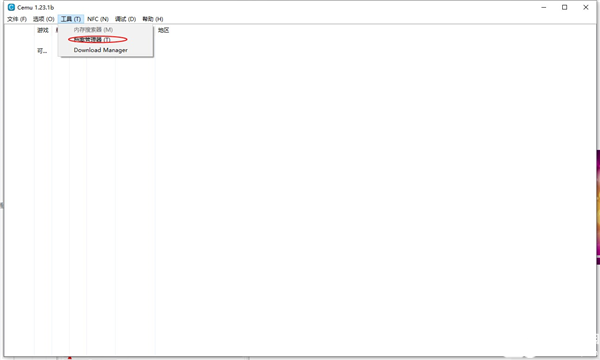
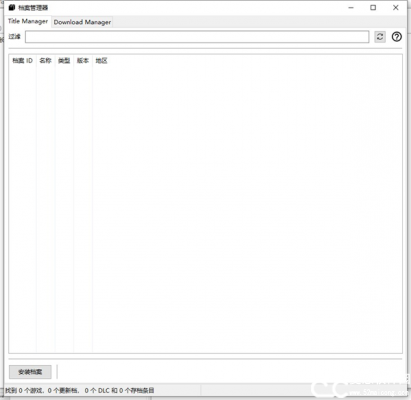
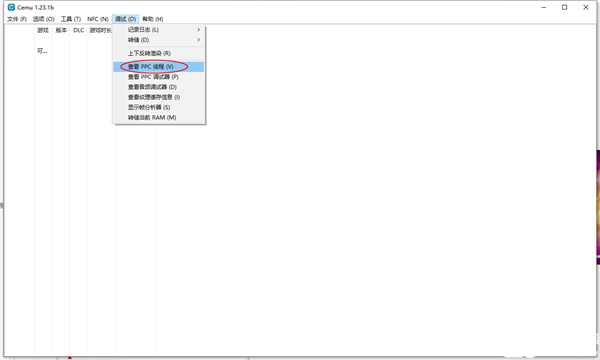
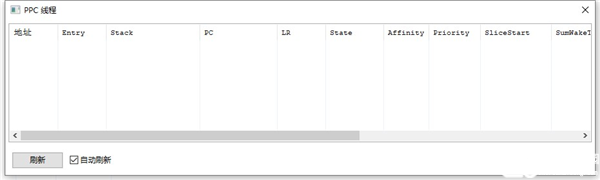
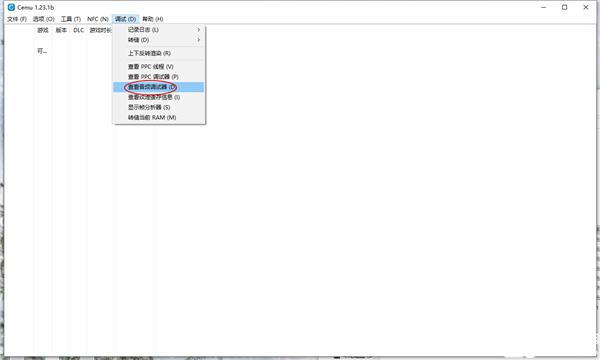
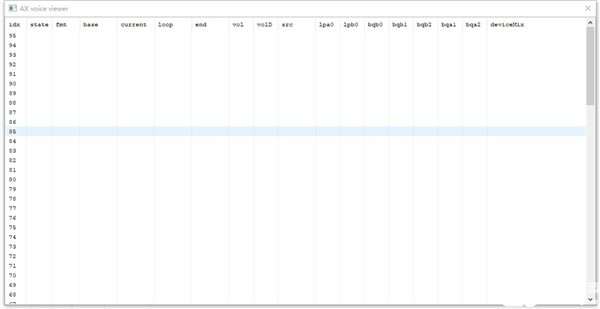
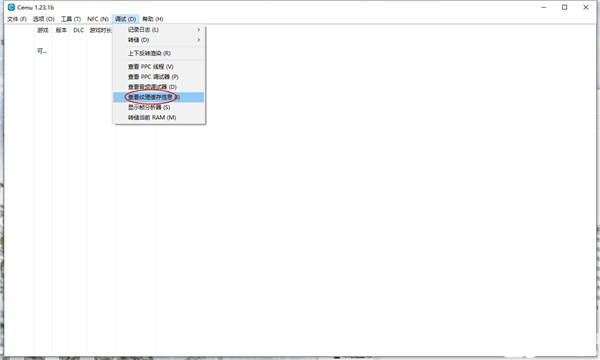
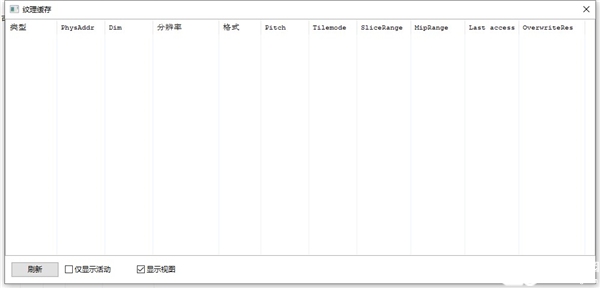
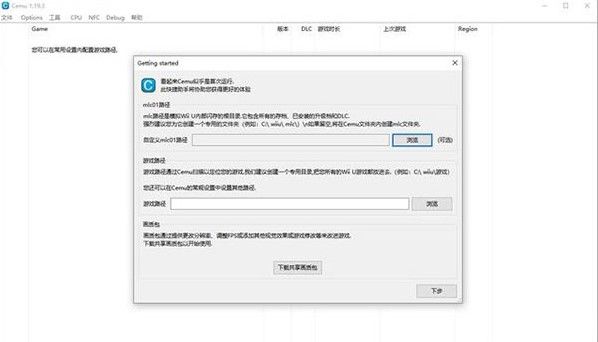
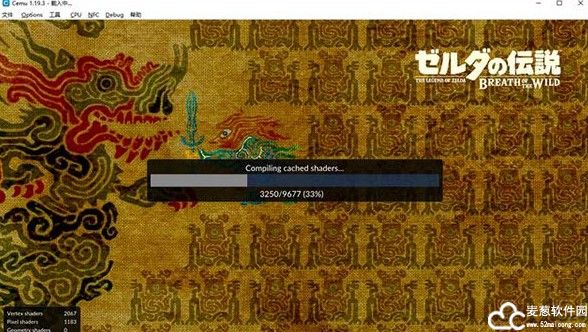
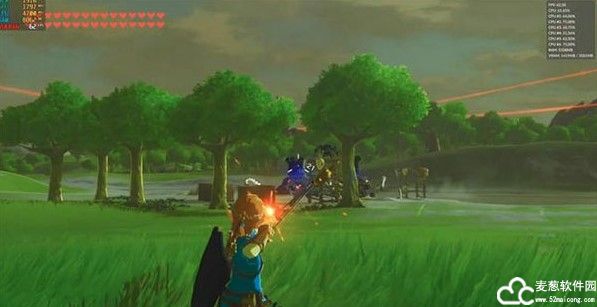
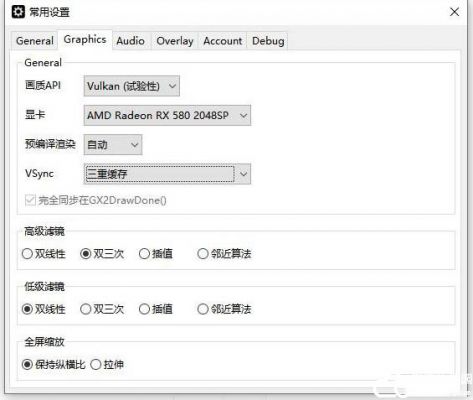
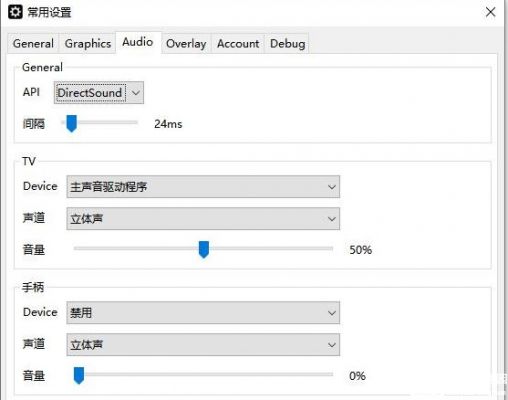
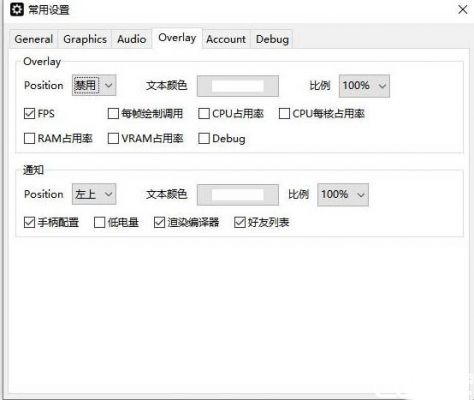
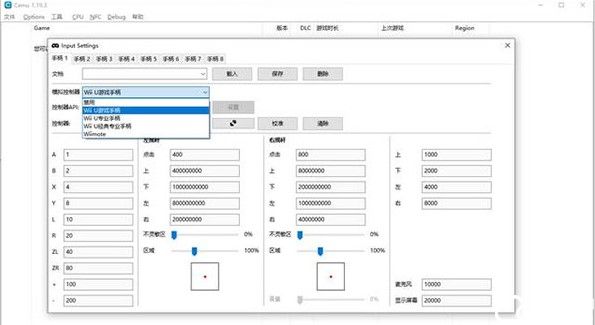
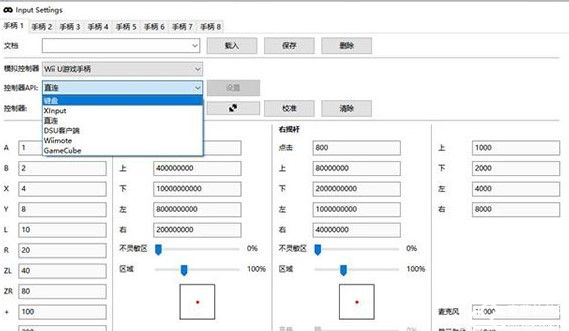
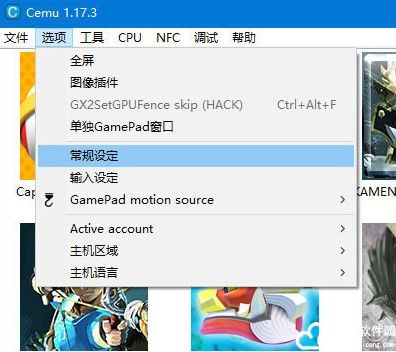
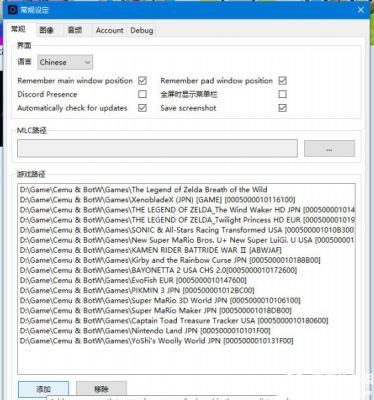
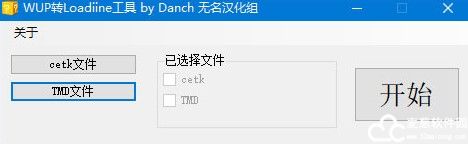
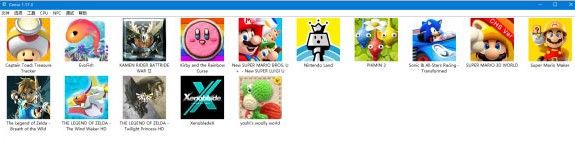
0条评论